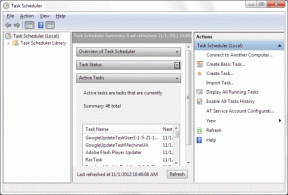12 helppoa korjausta Twitch-viivästymisongelmiin
Sekalaista / / April 05, 2023
Ajatellaanpa sovellusta, jonka avulla voit pelata pelejä, keskustella ystäviesi kanssa ja suoratoistaa muiden mediasisältöä. Yksi sovelluksista, joka täyttää kaikki kriteerit ja tarjoaa optimaalisen käyttökokemuksen, on Twitch-sovellus. Ajatelkaamme nyt vastakkaisia kokemuksia tai ongelmia, jotka ovat puskuroivia, jäädyttäviä ja viivästyviä. Koska Twitch-stream puskuroi jatkuvasti, olet ehkä saapunut tälle sivulle. Pääongelman tärkeimmät kysymykset, miksi Twitch jatkaa puskurointia ja kuinka Twitchin puskurointiongelma korjataan, vastataan kysymyksessä. Ongelma saattaa johtua siitä, että asetukset ovat virheellisiä tai väärin määritettyjä, ja voit helposti korjata Twitchin viiveongelmat artikkelin menetelmillä.
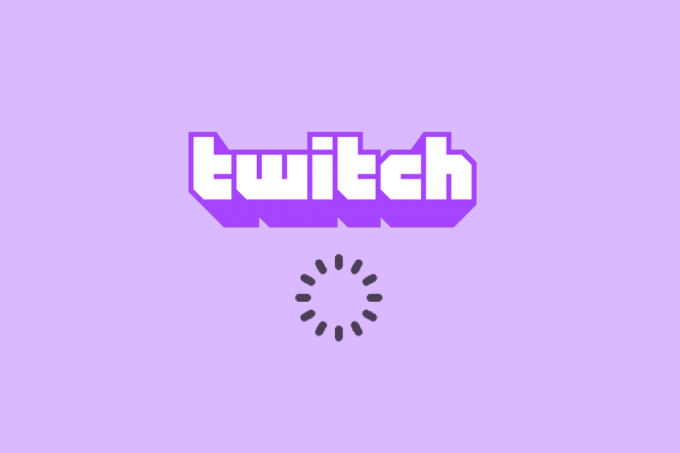
Sisällysluettelo
- Kuinka korjata Twitch-viivästysongelmat
- Tapa 1: Perusvianetsintämenetelmät
- Tapa 2: Web-selaimen vianmääritys
- Tapa 3: Suorita Twitch-sovellus järjestelmänvalvojana
- Tapa 4: Muuta Twitch-asetuksia
- Tapa 5: Poista ei-toivotut sovellukset
- Tapa 6: Palauta verkkoasetukset
- Tapa 7: Paranna tallennustilaa
- Tapa 8: Päivitä Adobe Flash Player
- Tapa 9: Vähennä Twitch-sovelluksen VOD-arvoja
- Tapa 10: Asenna Twitch-sovellus uudelleen
- Tapa 11: Käytä vaihtoehtoja (ei suositella)
- Tapa 12: Ota yhteyttä tukitiimiin
Kuinka korjata Twitch-viivästysongelmat
Todennäköiset syyt, joiden vuoksi Twitch-alusta saattaa puskuroida tai jäädä sisällön suoratoiston aikana, on lueteltu tässä osiossa.
- Yhteensopimattomuus- Twitch-sovelluksen ja PC: n yhteensopimattomuusongelmat voivat olla tärkein syy ongelmaan. Tietokone ei ehkä täytä vaatimuksia tai Twitch-sovellus saattaa olla vanhentunut.
- Epävakaa Internet-yhteys - Internet-yhteys, johon tietokone on yhdistetty, ei välttämättä tue Twitch-alustaa riittämättömän kaistanleveyden tai alhaisen latausnopeuden vuoksi.
- Taustaprosessit - Lukuisat sovellukset, kuten taustalla toimiva Steam, voivat häiritä Twitch-alustaa ja saatat kohdata ongelman.
- Laitteistoongelmat - Tietokoneen laitteisto ei välttämättä tue Twitch-sovelluksen suoratoistoa. Tämä ongelma voi ilmetä pääasiassa, jos tietokoneen RAM- tai GPU-kortissa on ongelmia.
- Selainongelmat - Verkkoselain, jolla suoratoistat Twitch-sovellusta, voi olla väärin määritetty tai jotkin lisäasetukset voivat haitata normaalia toimintaa. Tämä voi yleensä tapahtua, jos tietoja on välimuistissa tai jos liitännät ovat viallisia. Tämä voi tapahtua myös, jos verkkoselain on vanhentunut.
- Ohjelmiston aiheuttama häiriö Tietokoneesi ohjelmisto saattaa olla ristiriidassa Twitch-sovelluksen kanssa, ja korjataksesi Twitch-viiveongelmat sinun on poistettava ne käytöstä. Häiriöt johtuvat yleensä virustorjuntaohjelmistosta tai Windowsin palomuurista tietoturvasyistä. Lisäksi ei-toivotut ja tarpeettomat kolmannen osapuolen sovellukset voivat olla ristiriidassa sovelluksen kanssa.
- Twitch-alustan ongelmat - Twitch-alustalla voi olla joitain ongelmia, kuten tunnistamaton bugi, tai se saattaa olla huollossa palvelinongelmien vuoksi. Lisäksi, jos monet käyttäjät suoratoistavat eri kanavia samanaikaisesti, lähetysasetuksissa saattaa olla ongelmia.
Tapa 1: Perusvianetsintämenetelmät
Jos ongelma johtuu häiriöistä tai pienistä ohjelmisto-ongelmista, voit kokeilla tässä osiossa annettuja perusvianetsintämenetelmiä.
1A. Käynnistä PC uudelleen
Jos tietokoneessasi on muutamia ratkaisemattomia häiriöitä, voit yrittää käynnistää tietokoneen uudelleen korjataksesi Twitch-alustan viiveen. Klikkaa Windows -kuvaketta, napsauta tehoa -kuvaketta ja napsauta sitten -kuvaketta Uudelleenkäynnistää valikon vaihtoehto korjata Twitch-virta puskuroi jatkuvasti.

1B. Tarkista Twitch-sovelluksen PC: n tekniset tiedot
Yksi tärkeimmistä syistä, miksi Twitch-stream puskuroi jatkuvasti tietokoneella, ovat yhteensopimattomat tekniset tiedot. Voit käyttää tässä annettua linkkiä tarkista tietokoneesi tekniset tiedot oppaassa.
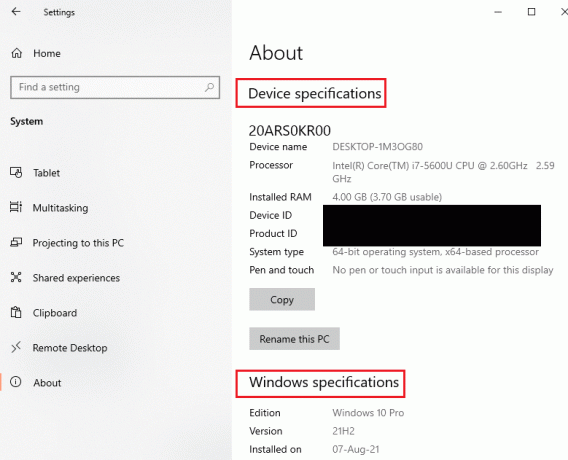
Vastaus kysymykseen Twitch-puskuroinnin korjaamisesta on varmistaa, että tietokoneen tekniset tiedot ovat vaatimusten mukaisia.
- Käyttöjärjestelmä- Windows 8.1 tai uudempi; Windows 10 (suositus).
- Windows-arkkitehtuuri - 64-bittinen käyttöjärjestelmä.
- GPU- DirectX 11 on yhteensopiva; NVIDIA GTX 10 -sarja tai uudempi tai AMD RX400 -sarja tai uudempi suositellaan.
- RAM-muisti - 4 Gt ja enemmän; 8 GB suositellaan.
- PROSESSORI- 4-ytiminen Intel tai AMD; 8-säikeistä Inteliä tai AMD: tä suositellaan.
1C. Sulje kaikki taustasovellukset
Jos monet sovellukset ovat käynnissä tietokoneesi taustalla, saatat kohdata ongelmia niiden häiriöiden vuoksi. Korjaa Twitchin viiveongelmat noudattamalla oppaassa annettuja ohjeita sulje kaikki taustaprosessit ja sovellukset.

1D. Tarkista Internet-yhteyden nopeus
Vakaa Internet-yhteys huomattavalla latausnopeudella on ensisijainen edellytys Twitchin suoratoistolle. Löytääksesi vastauksen kysymykseen, miksi Twitch jatkaa puskurointia, voit tarkistaa Internet-yhteyden nopeuden noudattamalla tässä annettuja ohjeita.
1. paina Windows avain, etsi Google Chrome sovellus käyttää hakupalkki, ja napsauta Avata.
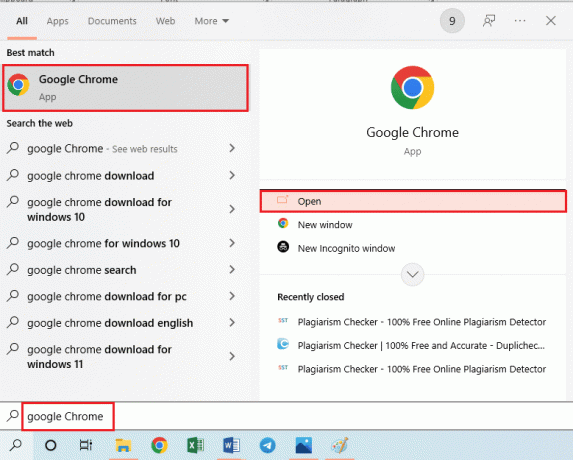
2. Vierailla Nopeustesti -sivustolta tarkistaaksesi Internet-yhteyden nopeuden ja napsauttamalla MENNÄ -painiketta.

Tarkista, onko Internet-yhteyden latausnopeus minimi 25 Mbps, tee muussa tapauksessa jokin seuraavista.
- Muuta datasuunnitelmaa parempaan lähetysnopeuteen tai
- Yhdistä tietokoneesi parempaan Wi-Fi-verkkoon.
1E. Tarkista Twitch-palvelin
Tasaisen ja vakaan suoratoistokokemuksen varmistamiseksi Twitch-palvelin saattaa olla rutiinihuollon alla. Voit tarkistaa, onko Twitch-palvelimen tila on alhaalla käyttämällä tässä annettua linkkiä oletusselaimessasi.
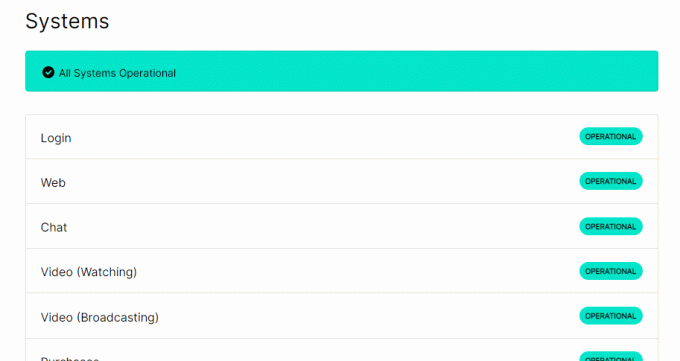
1F. Tyhjennä väliaikaiset tiedostot
Välimuistitiedostot ja väliaikaiset tiedostot auttavat käynnistämään Twitch-sovelluksen nopeasti ilman viivettä. Kuitenkin, jos se on ylikuormitettu, tämä saattaa olla tärkein syy viiveeseen. Voit seurata tässä annetussa oppaassa olevia ohjeita tyhjennä temp-hakemisto tietokoneellasi Twitchin viiveongelmien korjaamiseksi.
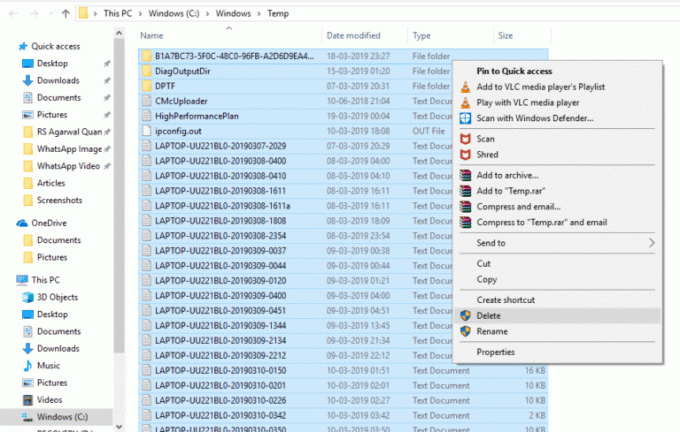
1G. Verkko-ongelmien vianmääritys
Toinen tapa korjata viive on verkkoyhteyden ongelmien vianmääritys. Seuraa tässä linkissä annettuja ohjeita oppiaksesi menetelmiä Internet-yhteytesi verkko-ongelmien vianmääritykseen.

1H. Korjaa järjestelmätiedostot
Jos tiedostot joko vioittuvat tai puuttuvat tietokoneeltasi, saatat kohdata viiveongelmia käyttäessäsi Twitch-sovellusta. Vastauksena kysymykseen Twitch-puskuroinnin korjaamisesta voit käyttää annettua ohjetta korjaa tiedostot skannausten avulla annettu tässä.

1I. Muuta DNS-asetuksia
Tietokoneesi DNS- tai Domain Name Server -asetukset voivat olla väärin määritettyjä tai asetettu vääriin arvoihin. Voit korjata verkkosi DNS-asetuksia noudattamalla tässä annettuja menetelmiä.
Vaihtoehto I: Tyhjennä DNS-välimuisti
Ensimmäinen tapa korjata ongelma on tyhjentää DNS: n välimuistitiedot tietokoneeltasi. Voit seurata tässä annetussa oppaassa olevia ohjeita tietääksesi menetelmä DNS-välimuistin tyhjentämiseksi Windows 10:ssä.

Vaihtoehto II: Vaihda DNS-palvelimet
Seuraava menetelmä on muuttaa DNS-palvelimia tietokoneellesi vaihtoehtoiseen palvelimeen, kuten Google DNS. Voit tehdä sen noudattamalla tässä annetussa linkissä olevia ohjeita.
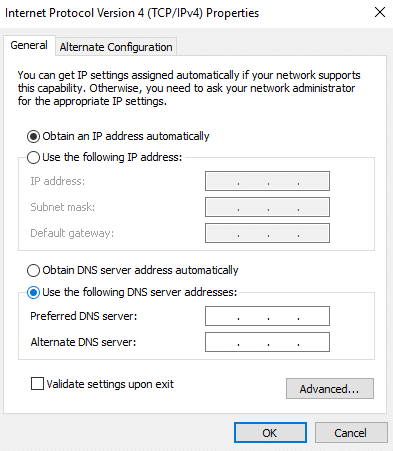
1J. Poista käytöstä kolmannen osapuolen virustorjuntaohjelmisto (jos mahdollista)
Kolmannen osapuolen virustorjuntaohjelmisto tietokoneessasi saattaa pitää Twitch-sovellusta uhkana tietokoneellesi ja saattaa pysäyttää sen toiminnan. Voit lukea oppaan poistamalla virustorjuntaohjelmiston väliaikaisesti käytöstä korjataksesi ongelman.
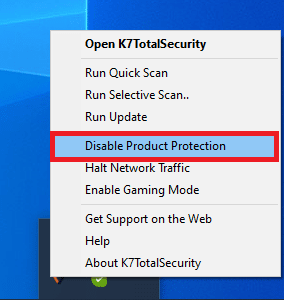
1K. Muuta Windowsin palomuuriasetuksia
Windowsin palomuurin asetukset voivat olla vastaus kysymykseen, miksi Twitch jatkaa puskurointia, koska se saattaa estää Twitch-sovelluksen ja saatat kohdata viiveongelmia. Voit muuttaa asetuksia suorittamalla tässä annettuja menetelmiä ongelman ratkaisemiseksi.
Vaihtoehto I: Poista Windowsin palomuuri käytöstä (ei suositella)
Ensimmäinen vaihtoehto on poista Windowsin palomuuri väliaikaisesti käytöstä tietokoneellasi oppaan ohjeiden mukaisesti. Tämä auttaisi ratkaisemaan tietokoneesi palomuurin aiheuttamat ristiriidat.

Vaihtoehto II: Salli Twitch-sovellus palomuurin läpi
Toinen tapa korjata Twitch-viiveongelmat on sallia Twitch- ja Google Chrome -sovellukset Windowsin palomuurin läpi. Tämä ei estä sovellusta suoratoiston aikana ja voit helposti korjata viiveongelmat. Noudata tässä olevan linkin ohjeita saadaksesi lisätietoja tästä menetelmästä.

Vaihtoehto III: Lisää poikkeussääntö
Vaihtoehtoisena vastauksena kysymykseen, kuinka korjata Twitch-puskurointi salliaksesi Twitch-sovelluksen Windowsin palomuurin läpi, voit lisää tämä sovellus poikkeuksena ohjelmistoon. Noudata tässä annetussa linkissä olevia ohjeita ja aseta IP-osoitteen alue johonkin alla annetuista arvoista korjataksesi Twitch-virran puskurointi.
- 206.111.0.0 - 206.111.255.255
- 173.194.55.1 - 173.194.55.255
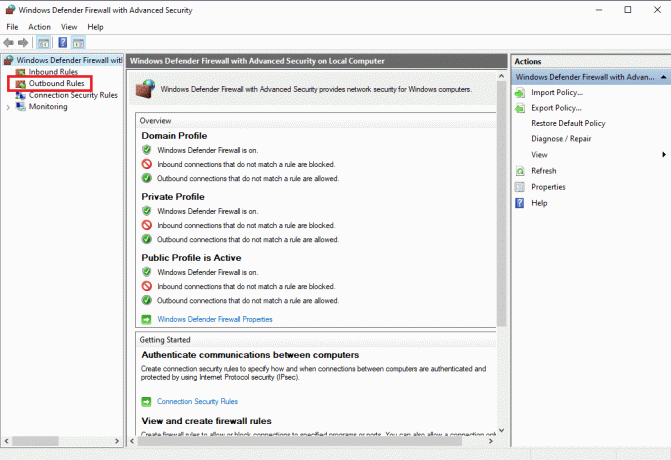
1L. Päivitä laiteohjaimet
Koska Twitch-alusta vaatii kaikenlaisia tulosteita mediasisällön suoratoistoon, on tarpeen varmistaa, että tietokoneesi laiteohjaimet päivitetään uusimpaan versioon. Lue artikkeli tästä linkistä oppiaksesi tapa päivittää laiteohjaimet korjataksesi Twitchin viiveongelmat.

1 milj. Poista VPN ja välityspalvelin käytöstä
Jos käytät VPN-ohjelmistoa ja välityspalvelinta, nämä palvelut voivat katkaista Internet-yhteyden, ja tämä on vastaus kysymykseen, miksi Twitch jatkaa puskurointia. Voit yrittää poistaa ne käytöstä oppaassa annettujen ohjeiden mukaisesti kuinka VPN ja välityspalvelin poistetaan käytöstä Windows 10:ssä.

1N. Käytä NVIDIA-näytönohjainkorttia (jos tuettu)
Koska Twitch-sovellus suoratoistaa monia visuaalisia kuvia, on suositeltavaa käyttää parempaa GPU-enkooderia. Voit käyttää NVIDIA-näytönohjainkorttia varmistaaksesi, että ongelmat ratkeavat.
1O. Käytä Twitch-sovellusta
Vaihtoehtona Twitch-alustan käytölle voit käyttää sovellusversiota verkkoversion sijaan. Voit ladata sovelluksen osoitteesta virallinen nettisivu käyttämällä oletusselaimesi linkkiä.
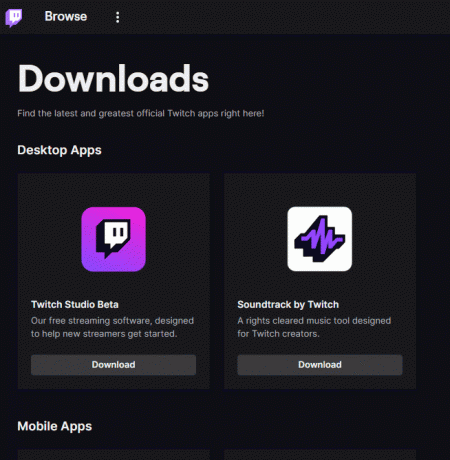
1P. Käytä VPN-ohjelmistoa
Ongelma saattaa ilmetä, jos kanavaliitostekniikka puuttuu tietokoneeltasi. Voit käyttää mitä tahansa VPN: ää, kuten NordVPN korjataksesi ongelman. Tätä menetelmää ei kuitenkaan suositella, koska se voi haitata verkkoyhteyttä.
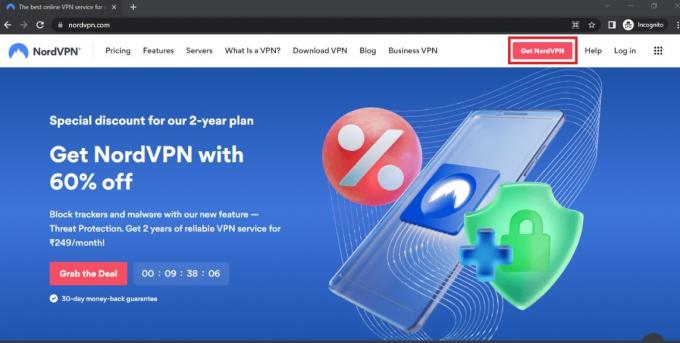
Lue myös: Korjaa Twitch-resurssimuotoa ei tueta
Tapa 2: Web-selaimen vianmääritys
Jos kohtaat ongelmia suoratoistaessasi Twitch-alustaa verkkoselaimessa, voit kokeilla seuraavia vianetsintämenetelmiä korjataksesi ongelman verkkoselaimessa.
Huomautus: Olemme näyttäneet Google Chrome selain esimerkkinä.
Vaihtoehto I: Lataa verkkosivu uudelleen
Ensimmäinen tapa korjata Twitch-viivästysongelmat verkkosivulla on ladata verkkosivu uudelleen joko käyttämällä Ctrl + Shift + R-näppäimet tai Ctrl + F5-näppäimet yhdessä tai napsauttamalla latauskuvake. Jos verkkosivu oli jumissa palvelimessa olevan pienen ongelman tai häiriön vuoksi, voit ladata sivun uudelleen korjataksesi Twitch-virran puskuroinnin.
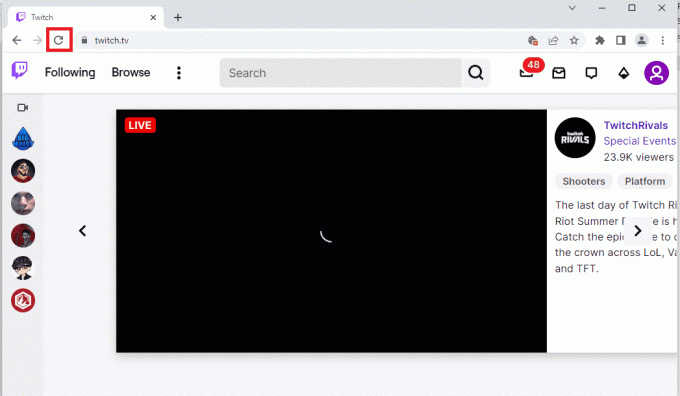
Vaihtoehto II: Poista laitteistokiihdytys käytöstä (jos mahdollista)
Vastauksena kysymykseen Twitch-puskuroinnin korjaamisesta voit yrittää poistaa selaimen Hardware Acceleration -asetuksen käytöstä. Tämä lisäasetus mahdollistaa selaimen sisällön suoratoiston muihin sovelluksiin.
1. Lyö Windows-avain, tyyppi Google Chrome, ja napsauta Avata.
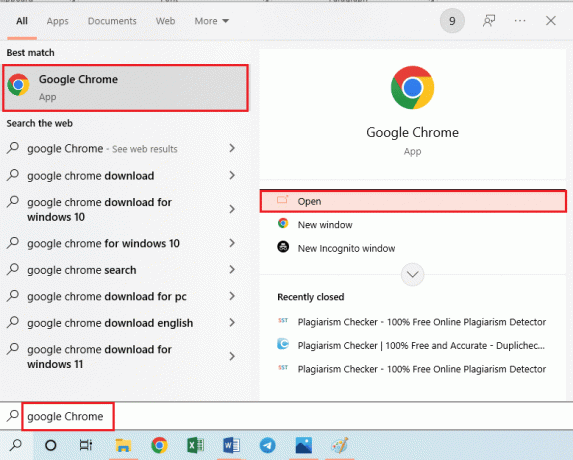
2. Klikkaa kolme pystysuoraa pistettä etusivun oikeassa yläkulmassa ja napsauta asetukset vaihtoehto luettelossa.

3. Laajenna Pitkälle kehittynyt -välilehti vasemmassa ruudussa ja siirry kohtaan Järjestelmä -välilehti.
4. Kytke vaihtoehto pois päältä Käytä laitteistokiihdytystä, jos mahdollista ja napsauta sitten Käynnistä uudelleen -painiketta.
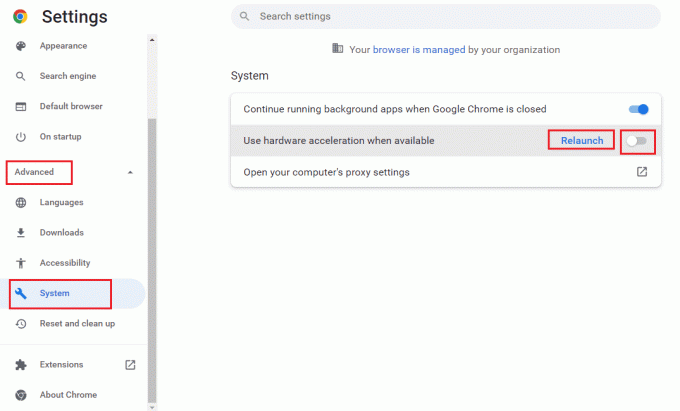
Vaihtoehto III: Poista verkkolaajennukset käytöstä
Jos selaimen useat verkkolaajennukset ovat aktiivisia, se saattaa haitata Twitch-alustan streamia. Siksi voit yrittää poistaa nämä laajennukset käytöstä korjataksesi Twitchin viiveongelmat.
1. Käyttämällä Windowsin hakupalkki, käynnistä Google Chrome sovellus aiemmin näytetyllä tavalla.
2. Klikkaa kolme pystysuoraa pistettä -kuvaketta, napsauta Lisää työkaluja vaihtoehto ja napsauta sitten Laajennukset vaihtoehto.
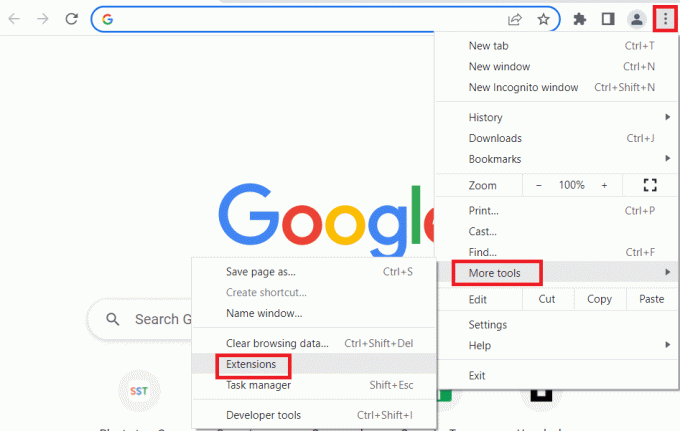
3. Kytke pois päältä kaikki aktiiviset laajennukset yksitellen.
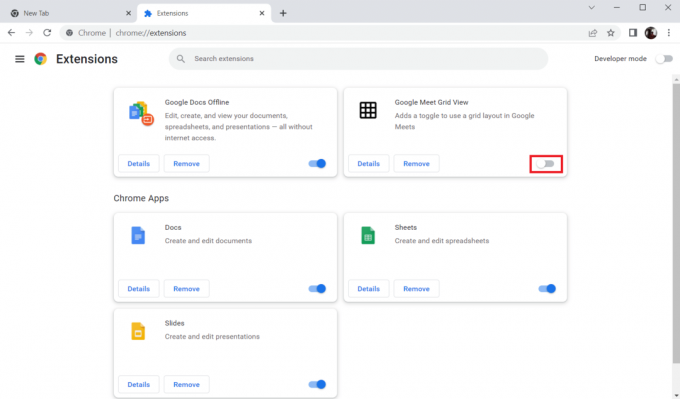
Lue myös: Korjaa AdBlock, joka ei toimi Twitchissä
Vaihtoehto IV: Tyhjennä välimuistissa olevat tiedot ja evästeet
Välimuistissa olevat tiedot ja evästeet jokaisella selaimessa käyttämilläsi verkkosivustoilla ovat vastaus kysymykseen, miksi Twitch jatkaa puskurointia ja voi pysäyttää selaimen tehokkaan toiminnan. Voit korjata tämän ongelman yrittämällä tyhjentää välimuistit noudattamalla oppaamme kuinka tyhjentää välimuisti ja evästeet Google Chromessa.
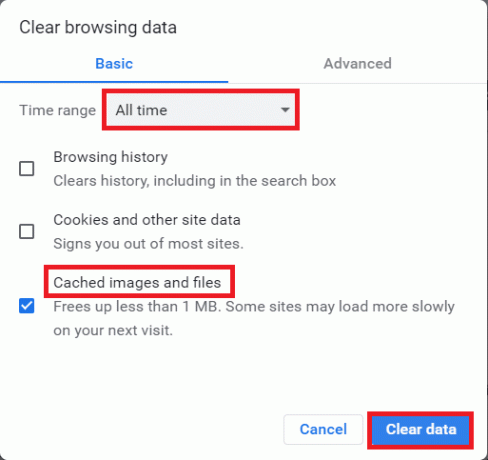
Vaihtoehto V: Käytä incognito-tilaa
Yksinkertaisempi tapa välttää asetuksista ja laajennuksista johtuvia häiriöitä ja korjata viiveongelma on käyttää incognito-tilaa. Tässä olevan linkin avulla voit oppia menetelmän käytä incognito-tilaa verkkoselaimessa.
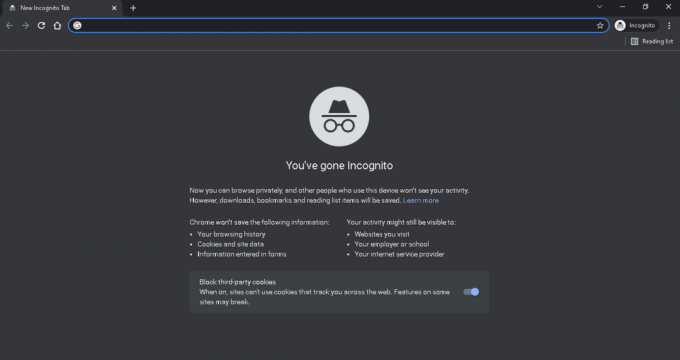
Vaihtoehto VI: Päivitä selain
Vanhentunut selain ei välttämättä tue Twitch-verkkoalustan lisäominaisuuksia. Voit korjata Twitchin viiveongelmat päivittämällä verkkoselaimen uusimpaan versioon.
1. Käytä aiemmin kuvattua ohjetta, käynnistä Google Chrome sovellus.
2. Navigoi kohtaan asetukset sivua noudattamalla aiemmin selostettuja ohjeita.
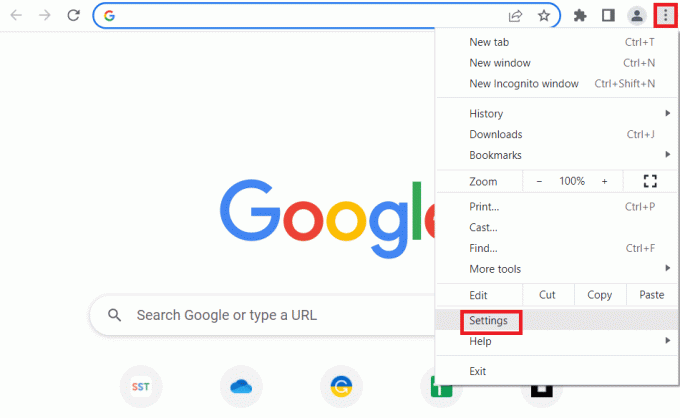
3. Vuonna Pitkälle kehittynyt -välilehti vasemmassa ruudussa, siirry kohtaan Tietoja Chromesta -välilehti.
4A. Jos päivitys on saatavilla, se ladataan. Klikkaa Käynnistä uudelleen -painiketta, kun lataus on valmis.
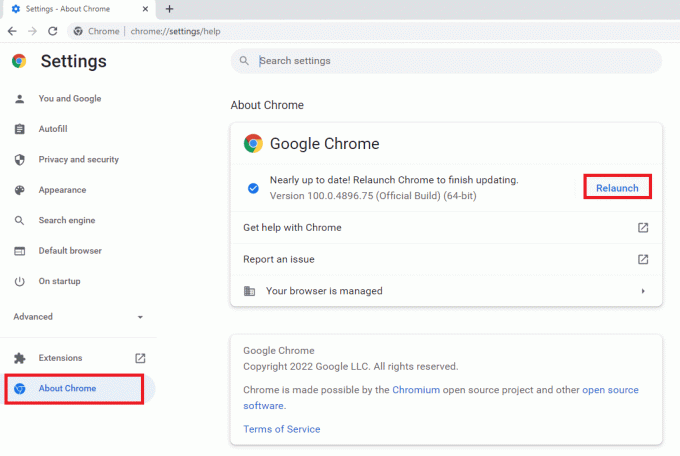
4B. Jos kromi päivitetään, näet vahvistusviesti.
Vaihtoehto VII: Palauta selaimen asetukset
Jos selaimen asetukset on määritetty väärin, saatat kohdata Twitch-streamin puskurointiongelman Twitch-alustalla. Vastauksena kysymykseen Twitch-puskuroinnin korjaamisesta yritä palauttaa selaimen oletusasetukset.
1. Käynnistä Google Chrome sovellus noudattamalla aiemmin annettuja ohjeita.
2. Kirjoita seuraava URL-osoitepalkkiin ja paina Tulla sisään -näppäintä avataksesi Reset-sivun.
chrome:\\settings\reset
3. Klikkaa Palauta asetukset alkuperäisiin oletusarvoihinsa vaihtoehto kohdassa Nollaa ja puhdista osio.

4. Klikkaa Palauta asetukset -painiketta vahvistusikkunassa ja odota, kunnes selain avautuu nollaa täysin.
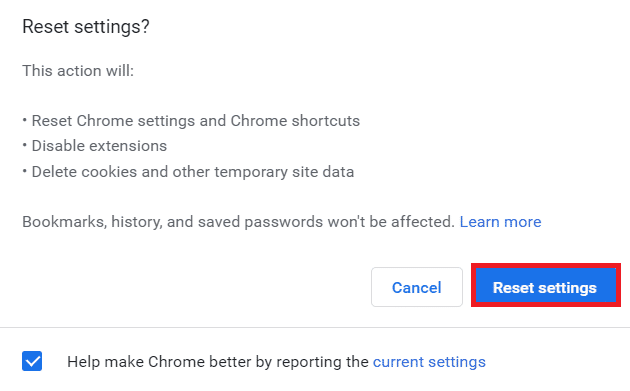
Lue myös:Kuinka korjata Chromen muisti loppui
Vaihtoehto VIII: Vaihda verkkoselain
Viimeisenä lähestymistapana voit kokeilla mitä tahansa muuta verkkoselainta suoratoistaaksesi Twitch-alustaa. Kokeile suositeltua selainta, Microsoft Edge käyttämällä Windowsin hakupalkki korjataksesi Twitchin viiveongelmat sisällön suoratoiston aikana.
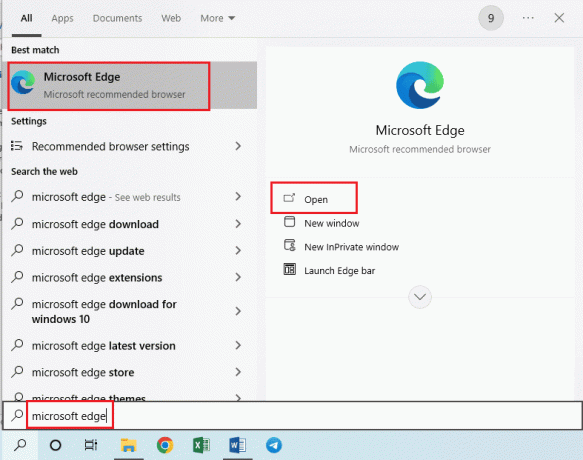
Tapa 3: Suorita Twitch-sovellus järjestelmänvalvojana
Toisinaan Twitch-sovelluksessa saattaa ilmetä hetkellisiä häiriöitä, jos sovellusta ei käynnistetä järjestelmänvalvojan tilillä. Voit suorittaa Twitch-sovelluksen järjestelmänvalvojana noudattamalla täällä annettuja ohjeita.
1. Avata Työpöytä lyömällä Windows + D näppäimet samanaikaisesti.
2. Napsauta hiiren kakkospainikkeella Nykiä sovelluksen pikakuvake ja napsauta Ominaisuudet vaihtoehto.
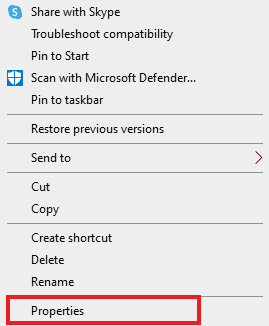
3. Navigoi kohtaan Yhteensopivuus välilehti, rastita Suorita tämä ohjelma järjestelmänvalvojana vaihtoehto kohdassa asetukset osio.
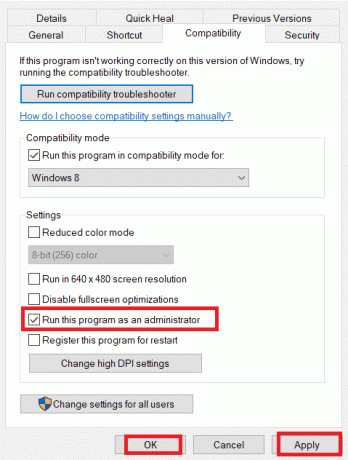
4. Klikkaa Käytä -painiketta ja sen jälkeen OK -painiketta.
Tapa 4: Muuta Twitch-asetuksia
Toinen tapa korjata ongelma on muuttaa Twitch-alustan asetuksia. Voit korjata suoratoiston ongelman suorittamalla seuraavat vaihtoehdot.
Vaihtoehto I: Aseta matala resoluutio
Vastaus kysymykseen, miksi Twitch jatkaa puskurointia, on streamin korkearesoluutioinen näyttö. Ensimmäinen vaihtoehto on alentaa suoratoiston resoluutiota Twitch-alustalla.
1. Avaa Nykiä suoratoistoalusta, avaa mikä tahansa kanava, napsauta asetukset -kuvaketta alareunassa ja napsauta Laatu vaihtoehto valikossa.
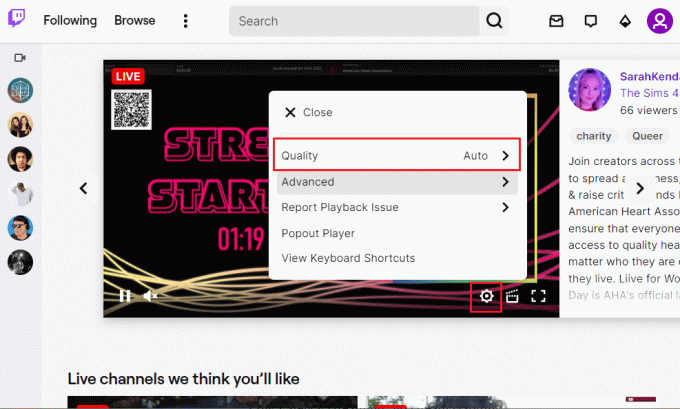
2. Valitse pienempi resoluutio luettelossa ja yritä toistaa streamia.
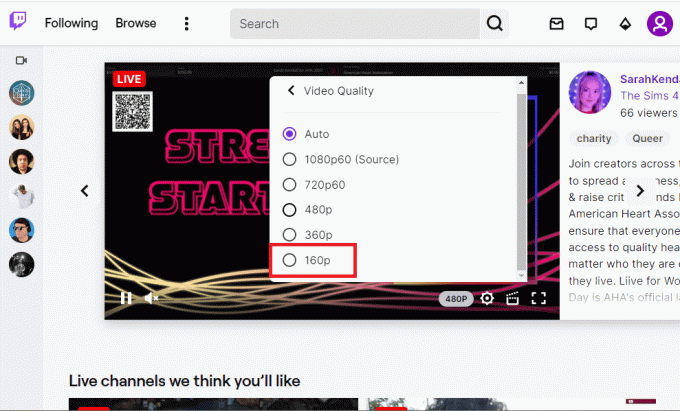
Vaihtoehto II: Poista matalan viiveen suoratoisto käytöstä
Toinen vaihtoehto Twitchin viivästymisongelmien korjaamiseen on poistaa käytöstä matalan viiveen suoratoistovaihtoehto Twitch-alustalla.
1. Avaa Nykiä sovellus ja avaa asetukset virtausta noudattamalla aiemmin annettuja ohjeita.
2. Klikkaa Pitkälle kehittynyt vaihtoehto valikossa.
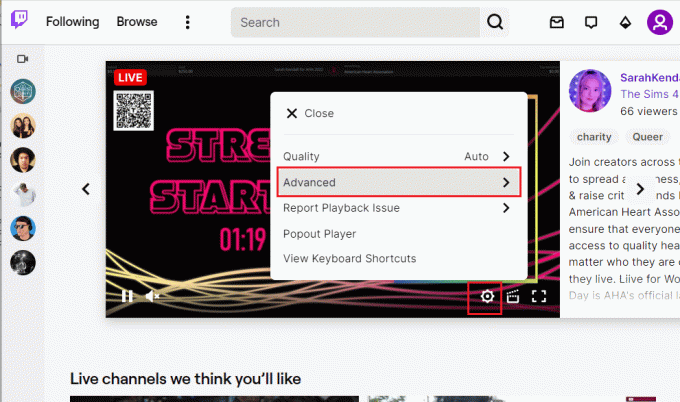
3. Kytke pois päältä the Alhainen viiveaika vaihtoehto ja yritä suoratoistaa kanava alustalla.
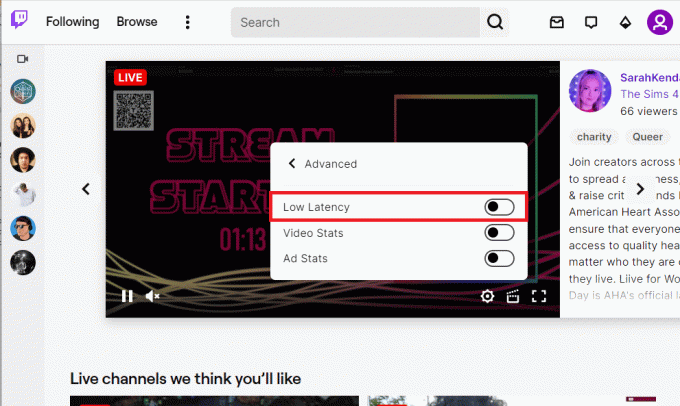
Vaihtoehto III: Poista ohjelmiston renderöintitila käytöstä (jos käytettävissä)
Vastaus kysymykseen Twitch-puskuroinnin korjaamisesta on poistaa ohjelmiston renderöintitila käytöstä Twitch-sovelluksessasi. Tämä menetelmä ei kuitenkaan sovellu korjaamaan Twitch-stream puskuroi jatkuvasti sovelluksen uusimmissa versioissa.
1. Käytä Windowsin hakupalkki alareunassa käynnistääksesi Nykiä sovellus.
2. Avaa asetukset sivulla ja Asetukset -osion alla Kenraali -välilehti, kytke pois päältä Ohjelmiston renderöinti vaihtoehto.
Lue myös: Korjaa Twitch Leecher -latausvirhe
Tapa 5: Poista ei-toivotut sovellukset
Jos useat ei-toivotut sovellukset tietokoneellasi aiheuttavat viiveongelman Twitch-sovelluksen käytön aikana, voit yrittää poistaa ne noudattamalla oppaamme ohjeita. pakottaa poistamaan sovelluksia. Tämä minimoi muiden sovellusten aiheuttamat häiriöt ja voit suoratoistaa Twitch-sovelluksessa ilman ongelmia.
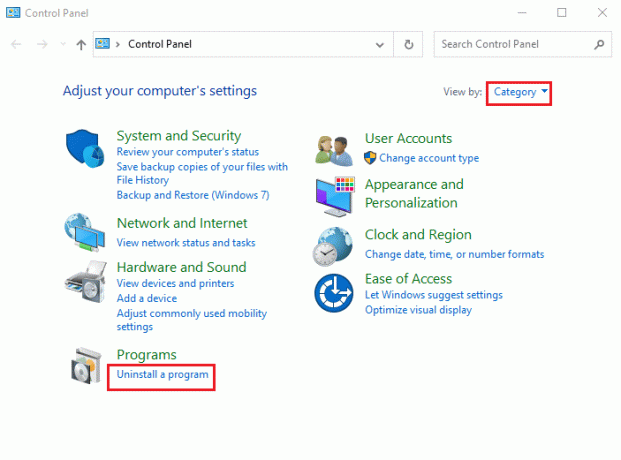
Tapa 6: Palauta verkkoasetukset
Voit ratkaista verkkoyhteyden ongelmat ja poistaa viiveongelman Twitch-sovelluksessa palauttamalla verkkoasetukset alkuperäisiin asetuksiinsa. Noudata oppaan ohjeita oppiaksesi menetelmän nollaa verkkoasetukset Windows 10:ssä korjataksesi Twitchin viiveongelmat.

Lue myös:Korjaa Twitch-sovellus, joka ei toimi Androidissa
Tapa 7: Paranna tallennustilaa
Korjataksesi viiveongelman Twitch-sovelluksessa voit yrittää optimoida tietokoneesi tallennustilan alla olevilla menetelmillä.
Vaihtoehto I: Päivitä virtuaalinen RAM-tallennustila
Ensimmäinen vaihtoehto on parantaa tietokoneesi virtuaalista RAM-muistia.
1. Klikkaa hakupalkki, tyyppi Järjestelmän asetuksetja napsauta Avata vaihtoehto.

2. Siirry kohtaan Saapas -välilehteä ja napsauta Edistyneet asetukset… -painiketta.
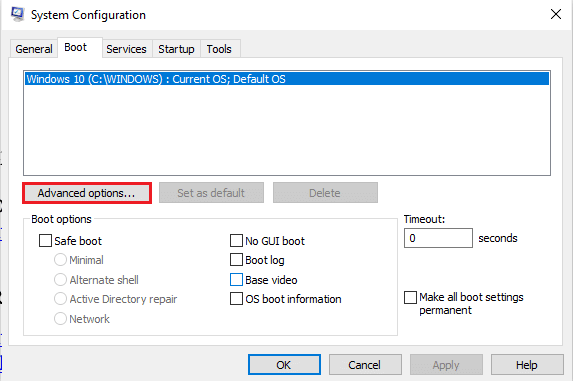
3. Merkitse rasti Prosessorien määrä vaihtoehto, valitse arvo 3 avattavasta valikosta ja napsauta OK -painiketta.

4. Klikkaa Käytä jota seuraa OK painikkeet ja uudelleenkäynnistääPC: lle.
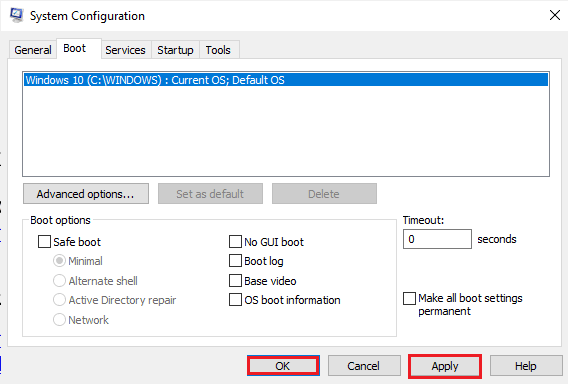
Vaihtoehto II: Osta parempi tallennuslaite
Toinen vaihtoehto Twitchin viivästymisongelmien korjaamiseen on käyttää tallennuslaitetta, jolla on parempi tallennuskapasiteetti. Sinä pystyt ostaa mikä tahansa laite tässä linkissä olevaan luetteloon ja lisää se tietokoneellesi.
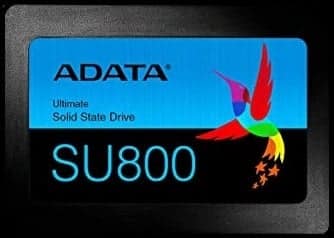
Tapa 8: Päivitä Adobe Flash Player
Adobe Flash Player on päivitettävä uusimpaan versioon, jotta vältetään Twitch-suoratoiston viiveen aiheuttamat ongelmat.
Vaihtoehto I: Päivitä Adobe Flash Player
Vastaus kysymykseen, miksi Twitch jatkaa puskurointia, on vanhentunut Adobe Flash Player. Ensimmäinen tapa on päivittää Adobe Flash Player uusimpaan verkkoselaimen versioon.
1. Käynnistä Google Chrome sovellus aiemmin neuvottujen ohjeiden mukaisesti.
2. Kirjoita seuraava URL-osoitepalkkiin ja paina Tulla sisään avain avataksesi Komponentit sivu.
kromi:\\komponentit
3A. Jos Status kohdassa Adobe Flash Player On Ajantasalla, niin se on päivitetty.
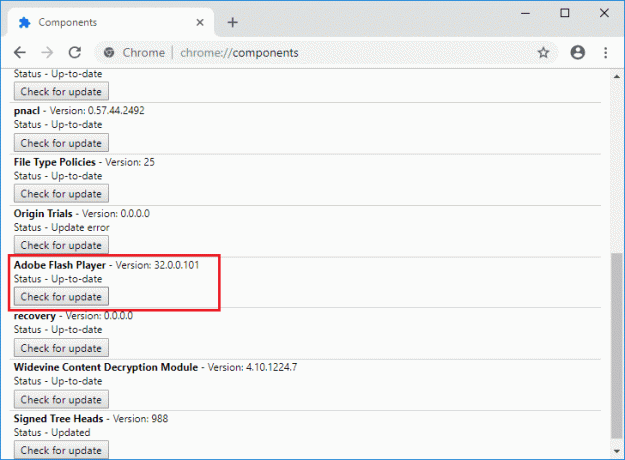
3B. Klikkaa Tarkista päivitykset -painiketta tarkistaaksesi päivitykset ja odottaa, kunnes se on asennettu selaimeen.
Vaihtoehto II: Asenna Adobe Flash Player uudelleen
Vaihtoehtoinen tapa korjata Twitch-viiveongelmat on asentaa Adobe Flash Player uudelleen tietokoneellesi.
1. Poista asennus Adobe Flash Player sovellus noudattamalla opastamme pakottaa poistamaan sovelluksia.
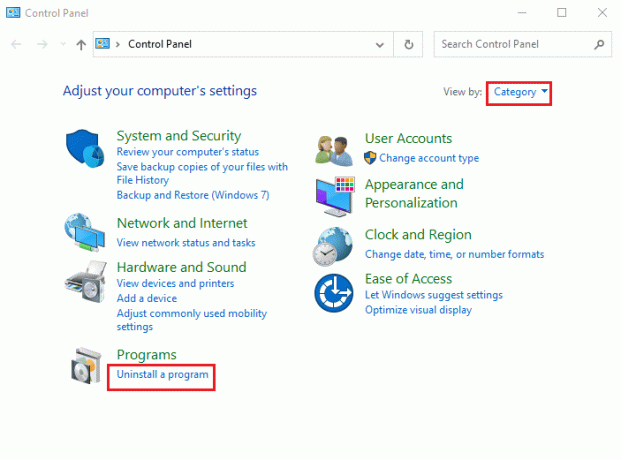
2. Avata Windowsin Resurssienhallinta painamalla Windows + E avaimet ja poista Flash kansio valitsemalla kansio määritetystä sijainnista ja painamalla Poistaa avain.
C:\Windows\SysWOW64\Macromed
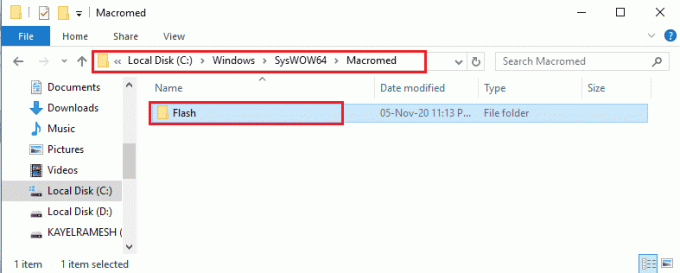
3. Avaa Sovellustiedot käyttämällä hakupalkki pohjalla.
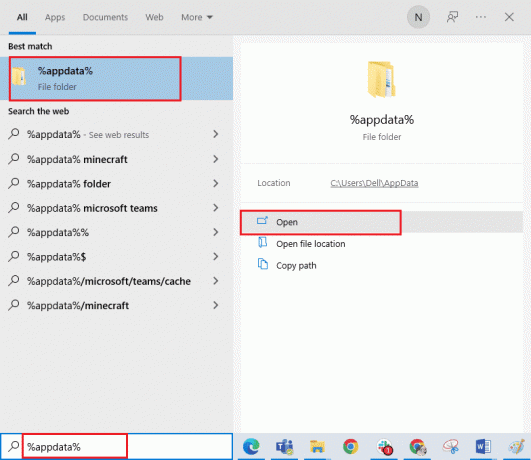
4. Poista Flash Player kansio seuraavissa paikoissa.
- C:\Käyttäjät\Käyttäjänimi\AppData\Roaming\Adobe
- C:\Käyttäjät\käyttäjänimi\AppData\Roaming\Macromedia
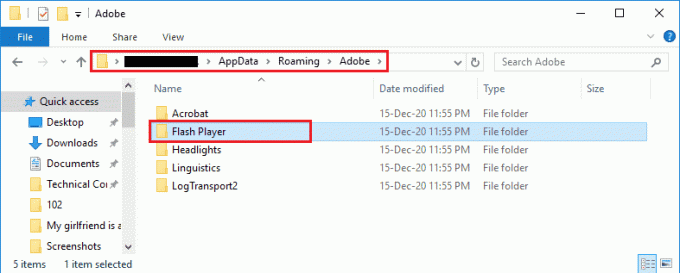
5. Avaa lataussivusto -lta Adobe Flash Player ja napsauta vaihtoehtoa, joka perustuu käyttöjärjestelmän versioon ja oletusselaimeen.
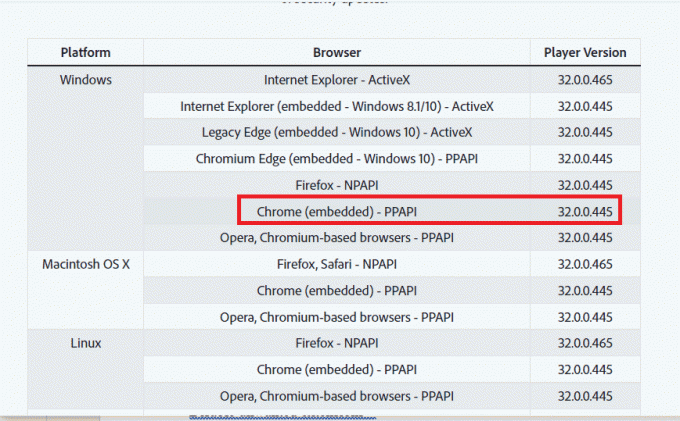
6. Suorita ladattu tiedosto ja asenna se noudattamalla näytön ohjeita ja tarkista, onko Twitch-stream puskurointi ratkaistu.
Lue myös:Korjaa Twitch Not Going Fullscreen Windows 10:ssä
Tapa 9: Vähennä Twitch-sovelluksen VOD-arvoja
VOD: t tai Twitch-sovelluksen tilausvideo voi viedä paljon tilaa PC: n tallennustilassa. Voit vähentää Twitch-sovelluksessa ladattavien VOD-tiedostojen määrää korjataksesi Twitch-viivästysongelmat.
Vaihtoehtoisena vastauksena kysymykseen Twitch-puskuroinnin korjaamisesta voit kokeilla mitä tahansa tässä linkissä annettua kompressoriohjelmistoa. pakkaa VOD-tiedostojen kokoa korjataksesi ongelman. Tämä hidastaisi x264-koodausnopeutta ja voit korjata ongelman pienemmällä RAM-nopeudella.

Tapa 10: Asenna Twitch-sovellus uudelleen
Jos Twitch-sovelluksen ongelma on edelleen ratkaisematta, voit yrittää asentaa sovelluksen uudelleen tietokoneellesi. Tämä poistaisi kaikki sovelluksen virheet ja virheet.
Vaihe I: Poista Twitch-sovelluksen asennus
Ensimmäinen askel on poistaa Twitch-sovellus tietokoneeltasi. Poista Twitch-sovellus noudattamalla alla olevia ohjeita.
1. paina Windows-avain, tyyppi Sovellus ja ominaisuudet ja klikkaa Avata.

2. Etsiä Nykiä ja valitse se.
3. Napsauta sitten Poista asennus ja vahvista kehote.

Vaihe II: Poista Twitch-kansiot
Vastaus kysymykseen, miksi Twitch jatkaa puskurointia, on tietokoneesi liiallinen tallennustila. Seuraava vaihe on poistaa tietokoneelle tallennetut Twitch-kansiot.
1. Käytä Windowsin hakupalkki etsiä Sovellustiedot.

2. Avaa Verkkovierailu kansio, napsauta hiiren kakkospainikkeella Nykiä kansio ja napsauta Poistaa vaihtoehto.
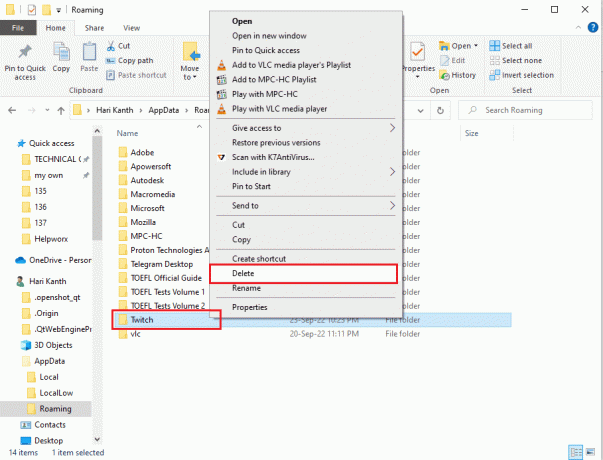
3. Samalla lailla, poistaa the Nykiä kansio seuraavassa sijaintipolussa Windows Explorer -sivulla.
C:\ProgramData
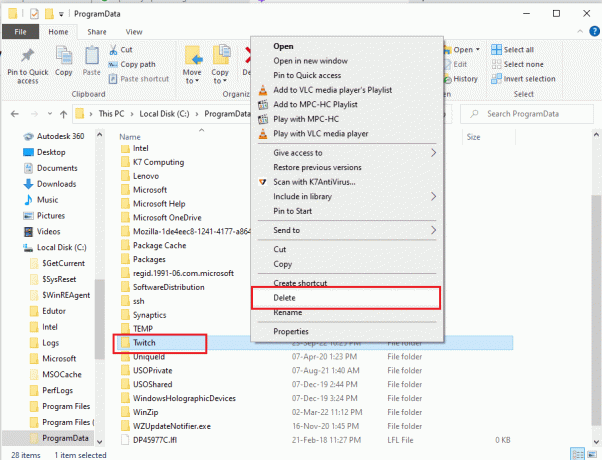
Vaihe III: Asenna Twitch-sovellus uudelleen
Viimeinen vaihe Twitch-viiveongelmien korjaamiseksi on asentaa Twitch-sovellus uudelleen virallisella verkkosivustolla.
1. Vieraile Twitch-verkkosivusto ja napsauta ladata -painiketta Twitch Studio Beta sovelluksessa Työpöytäsovellukset osio.

3. Kun sovellus on ladattu, suorita asennustiedosto kaksoisnapsauttamalla sitä.
4. Klikkaa Asentaa -painiketta ohjatussa toiminnossa ja suorita asennus loppuun noudattamalla ikkunan ohjeita.

Lue myös: Mikä on Twitch Minecraft -asennusprosessi?
Tapa 11: Käytä vaihtoehtoja (ei suositella)
Jos tavallinen suoratoisto Twitch-alustalla ei tue toistoa, voit kokeilla mitä tahansa seuraavista vaihtoehdoista. Tätä menetelmää ei kuitenkaan suositella, koska se voi vahingoittaa tietokonetta ja heikentää sen toimintoja.
Vaihtoehto I: Twitch Live 5K-suoratoistoa varten
Vaihtoehtoisena sovelluksena Twitch-sovelluksen käytölle voit käyttää Twitch Live for 5K -suoratoistosovellusta. Koska Twitch-sovellus on beta-versiossa, saatat kohdata Twitch-virran puskurointiongelman suoratoiston aikana sovelluksessa. Siksi voit käyttää tätä sovellusta korjataksesi Twitch-viivästysongelmat.
1. Siirry kohtaan Twitch Live 5K-suoratoistoonlataussivu ja napsauta Ilmainen lataus -painiketta käyttöjärjestelmän version mukaan.
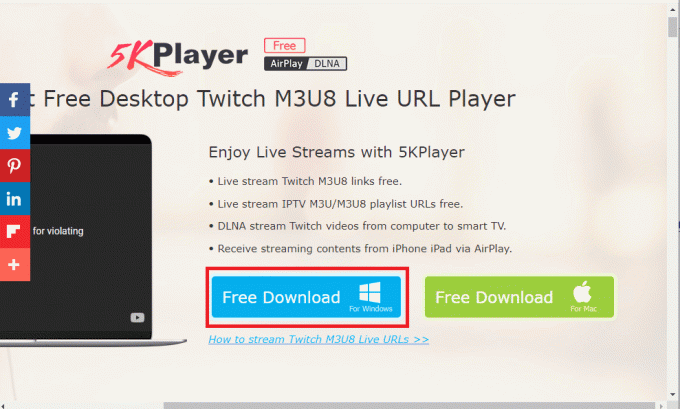
2. Klikkaa Ilmainen lataus -painiketta vahvistussivulla ja asenna sovellus noudattamalla näytön ohjeita.
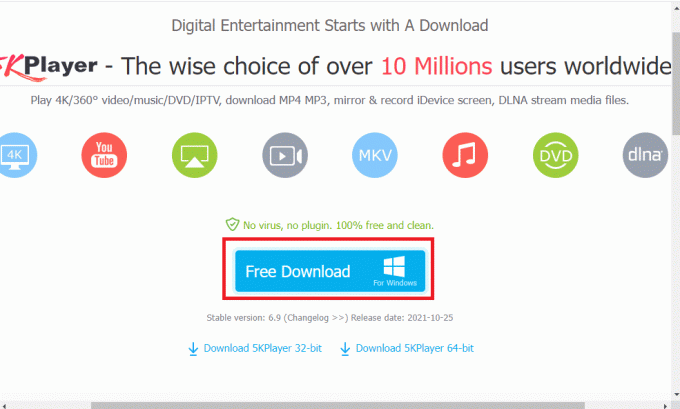
Vaihtoehto II: Tapa Ping
Vastauksena kysymykseen, kuinka korjata Twitch-puskurointi ja vähentää viivettä suoratoistossa ja pelaamisessa, voit kokeilla Kill Ping -ohjelmistoa. Se tarjoaa yksinkertaisemman pelireitin ja auttaa vähentämään pakettihäviöitä. Ohjelmisto vaatii kuitenkin maksullisen tilauksen käyttääksesi ohjelmistoa. Avaa Kill Ping lataussivu ja napsauta Lataa nyt -painiketta.
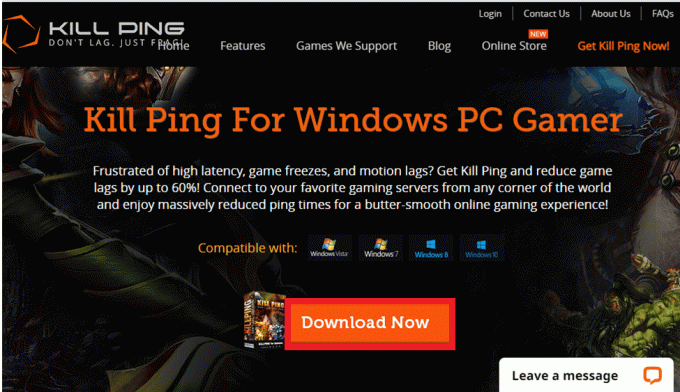
Lue myös:Kuinka korjata 2000-verkkovirhe Twitchissä
Tapa 12: Ota yhteyttä tukitiimiin
Viimeinen keino korjata Twitch-viivästysongelmat on ottaa yhteyttä tukitiimiin saadaksesi apua. Voit käsitellä ongelmaa tiimin kanssa ja pyytää heitä opastamaan sinua ongelman ratkaisemisessa.
Vaihtoehto I: Ota yhteyttä Internet-palveluntarjoajaasi
Ota yhteyttä Internet-palveluntarjoajaasi tai Internet-palveluntarjoajaasi ja kysy, estääkö Internet-palveluntarjoaja yhteytesi vai ei. Jos yhteys on estetty, verkkoyhteys on vaihdettava.
Vaihtoehto II: Ota yhteyttä Twitchiin
Vastaus kysymykseen, miksi Twitch jatkaa puskurointia, voi olla tunnistamaton bugi tai häiriö Twitch-suoratoistossa. Voit yrittää ottaa yhteyttä yrityksen tukitiimiin Twitch-alusta käyttämällä oletusselaimessasi olevaa linkkiä. Täytä pakolliset kentät ja voit saada uusinnan viikon sisällä.

Suositus:
- Fix Tinder Matches katosi Androidissa
- 9 tapaa korjata Twitch-virhe #4000
- Korjaa Twitch Ei voi muodostaa yhteyttä chatiin
- Korjaa Twitch-sovellus, joka ei havaitse WOW-peliä ja lisäyksiä
Korjausmenetelmät Twitch-viivästysongelmat selitetään artikkelissa. Kerro, mikä näistä menetelmistä oli tehokas Twitch-virran puskurointiongelman korjaamisessa. Käytä myös ystävällisesti kommenttiosiota kertoaksesi meille kyselyistäsi ja suositellaksesi ehdotuksia.